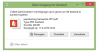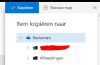margaretha54
Verenigingslid
- Lid geworden
- 24 jun 2014
- Berichten
- 198
Als ik in OneDrive een bestand van de ene map naar een andere map wil kopiëren krijg ik de pop-up dat ik daarvoor administrator rechten moet hebben of aanpassen.
Ik ben administrator (ik heb wel twee accounts op deze pc met administrator rechten).
Zie bijgevoegd knipsel.
Kan iemand mij verklaren wat hier aan de hand is?
Ik heb Bitdefender als anti-virusprogramma.
Groetjes,
Margo
Ik ben administrator (ik heb wel twee accounts op deze pc met administrator rechten).
Zie bijgevoegd knipsel.
Kan iemand mij verklaren wat hier aan de hand is?
Ik heb Bitdefender als anti-virusprogramma.
Groetjes,
Margo